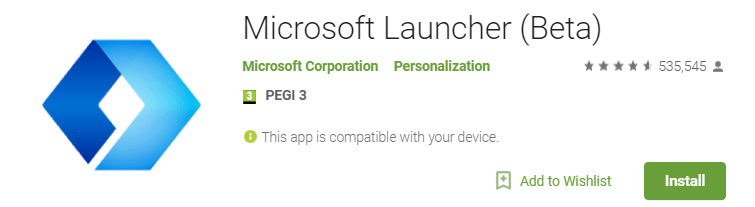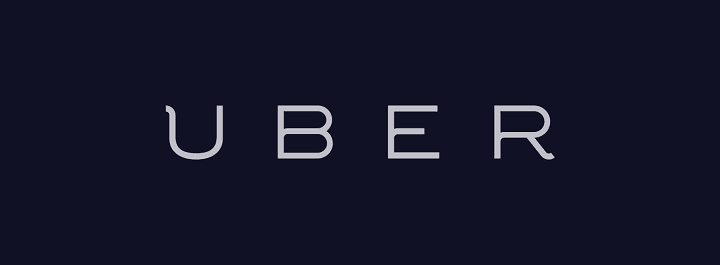
Entre autres nouvelles fonctionnalités, la mise à jour d'automne de Windows 10 a également apporté quelques nouvelles options Cortana. Après la capacité de recevoir des notifications sur les appels manqués et les messages de votre téléphone sur votre ordinateur Windows 10, Microsoft a désormais intégré Cortana à Uber, le service de taxi en ligne le plus célèbre au monde.
Après la mise à jour de novembre, vous pouvez désormais effectuer de nouvelles actions avec Cortana, notamment commander une voiture Uber. Pour activer l'intégration avec Uber, Cortana aura besoin d'accéder à vos informations, telles que l'horaire, les rappels et l'emplacement, et l'ensemble du processus peut être terminé avec une interaction minimale de l'utilisateur.
Obtenez une voiture Uber directement depuis Windows 10
Microsoft a annoncé cet ajout pour Cortana plus tôt cette année, lors de sa conférence des développeurs Build, et la société a tenu sa promesse en apportant l'intégration Uber avec sa première mise à jour majeure pour Windows 10. Microsoft a expliqué lors de la conférence Build comment l'intégration Uber était censée fonctionner dans Windows 10 :
« En s'intégrant à Uber, Cortana vous recommandera non seulement un Uber au moment exact où vous en avez besoin en fonction de votre emploi du temps, mais le commandera également pour vous. Par exemple, disons que vous avez acheté un billet de cinéma en ligne et que vous avez reçu un e-mail de confirmation. Cortana dispose de ces informations et vous affichera un rappel avant l'heure de début du film.
Si vous ne savez pas comment activer les services Uber sur votre Windows 10, suivez simplement ces étapes :
- Ouvrez Cortana, choisissez l'option Notebook puis Comptes connectés
- Sur la page Comptes connectés, choisissez Uber pour démarrer le processus
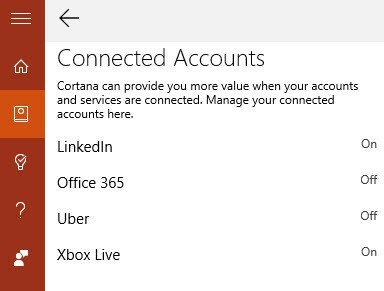
- Lisez les conditions de Cortana, et si vous êtes d'accord, appuyez ou cliquez sur Connecter
- Connectez-vous à Uber avec vos informations de connexion
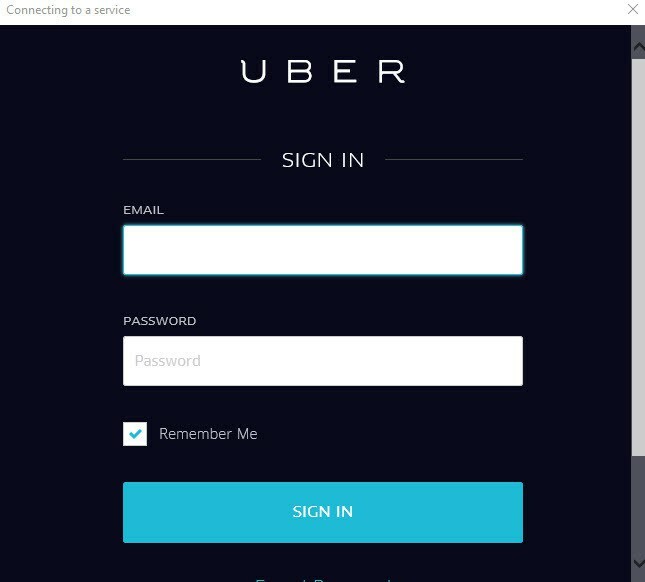
- Lisez les révélations d'Uber sur l'intégration de Cortana, et si vous êtes d'accord, choisissez Autoriser
- Et à la fin, vous devez choisir si vous souhaitez que Windows 10 enregistre vos informations de connexion
L'intégration d'Uber avec Cortana est une excellente initiative de Microsoft (et d'Uber), car cette fonctionnalité rendra Cortana encore plus utile pour les utilisateurs. Par exemple, si Cortana vous recommande un bon restaurant, vous pouvez appeler Uber pour vous y conduire, afin que vos efforts soient minimes.
Que pensez-vous de cette nouvelle fonctionnalité Cortana? L'utiliserez-vous? Dites le nous dans les commentaires. Nous sommes vraiment impatients d'avoir une voiture Uber qui nous attend directement à partir de vos appareils Windows 10.